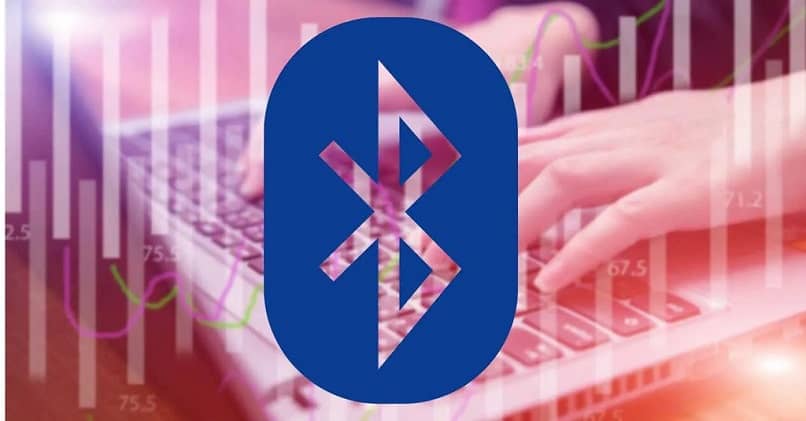
A conectividade sem fio Bluetooth é um recurso dos smartphones de hoje. Isso permite que você troque arquivos, documentos, músicas, fotos, etc. entre dois dispositivos sem ter que usar cabos.
Hoje, laptops, tablets e alguns acessórios modernos como fones de ouvido e teclados também têm essa ferramenta incorporada. Esse recurso também pode ser adicionado a computadores desktop via hardware USB. Neste artigo, vamos falar sobre as maneiras de ativar o Bluetooth em dispositivos Windows 10. Veremos também como emparelhar dois dispositivos com Bluetooth.
Como habilitar a conectividade Bluetooth no Windows 10?
Não existe uma maneira única de ativar o Bluetooth em um computador Windows 10. A seguir vamos explicar duas delas, a mais usada.
Com o centro de atividades
Para acessar o Centro de ação do Windows 10 temos que nos localizar na área de trabalho e olhar na barra de tarefas na parte inferior. No canto direito da barra de tarefas, ao lado da hora, há uma imagem semelhante a um ícone de texto, que é a seção do Action Center.
Se tocarmos no ícone, uma janela será exibida com os diferentes ícones de funções de acesso rápido e acessórios que o computador possui. Localizamos o Bluetooth e clicamos para acessar sua configuração. Deslizamos o botão liga / desliga para a direita ou esquerda para ativá-lo ou desativá-lo, respectivamente.
De configurações
Devemos abrir a janela de configuração do Windows 10 tocando na tecla home e em Configurações. Na janela, selecionamos Dispositivos para ver os dispositivos conectados ao computador. Se for um laptop, a opção Bluetooth e outros dispositivos deve aparecer. Assim que estivermos nesta seção, tudo o que resta é ir para a função Bluetooth e deslizar o botão liga / desliga.
Em um PC de mesa, devemos nos certificar de que temos o dispositivo USB Bluetooth adaptado e devidamente configurado para que o computador o detecte. Uma vez que o Bluetooth é ativado, podemos deixá-lo ligado ou desligado, no entanto, por questões de consumo de energia e segurança, é aconselhável mantê-lo desligado se não o estivermos usando.
Como ativar o Bluetooth no Windows 10?
Alternar Bluetooth só pode ser habilitado no Windows 10 se o sistema detectar o Bluetooth de dados. Pressionamos o botão Iniciar ou prompt de comando, então vamos para o símbolo de engrenagem ou Configurações e na próxima janela, selecionamos Dispositivos. Se o sistema detectar dados Bluetooth, a opção Bluetooth e outros dispositivos aparecerá. Lá, procuramos o Bluetooth e o ativamos.
Por que você não vê a opção de ativar o Bluetooth no seu computador?

Este problema pode ser devido a diferentes causas e uma delas é que nosso dispositivo não possui conectividade Bluetooth. Outra razão pode ser porque Bluetooth está desabilitado ou oculto no Centro de Ação do Windows 10. Para resolver o último, proceda conforme indicado abaixo.
Abra a Central de ações na barra de tarefas conforme indicado acima e, se o ícone do Bluetooth não aparecer, clique em Expandir para expandir a janela. O ícone deve aparecer, pressione-o para ativá-lo. Você também pode testar as configurações tocando na tecla home e em Configurações. Next Devices e depois Bluetooth e outros dispositivos. Localize o Bluetooth e deslize o botão liga / desliga.
Se estiver usando um computador desktop com um adaptador USB Bluetooth, você deve garantir que o dispositivo seja devidamente reconhecido pelo sistema.
Como emparelhar um dispositivo Bluetooth no Windows 10?
Quase qualquer tipo de dispositivo Bluetooth pode ser emparelhado ou emparelhado com o seu computador Windows 10. O principal requisito é que ambos os dispositivos têm esta funcionalidade. Laptops e tablets de última geração possuem Bluetooth integrado. Se o seu não tiver, pode ser resolvido colocando um dongle ou adaptador USB Bluetooth.
Para emparelhar dois dispositivos Bluetooth, esta função deve ser ativada em ambos os computadores. Para fazer isso, proceda conforme indicado acima no Centro de atividades ou a partir de Configurações. Normalmente, quando dois dispositivos estão ao alcance do Bluetooth e ativados, eles se emparelharão automaticamente. Se não, você pode fazer da seguinte maneira.
Em primeiro lugar, Faça aquilo o dispositivo a ser emparelhado com o seu computador é detectável. Consulte o manual de instruções do dispositivo se você não souber como fazê-lo, pois o método varia de dispositivo para dispositivo. Agora vá para Iniciar no computador, Configurações> Dispositivos e Bluetooth e outros dispositivos> Adicionar Bluetooth ou outros dispositivos> Bluetooth. Aparecerão os dispositivos disponíveis ao seu alcance, escolha aquele que deseja emparelhar e ao final clique em Concluído.

O Bluetooth permite que você conecte dois ou mais dispositivos ao mesmo tempo em seu PC, para que você possa conectar um telefone celular e fones de ouvido ao mesmo tempo. Esta é uma grande vantagem visto que existe uma grande variedade de acessórios que possuem esta modalidade.